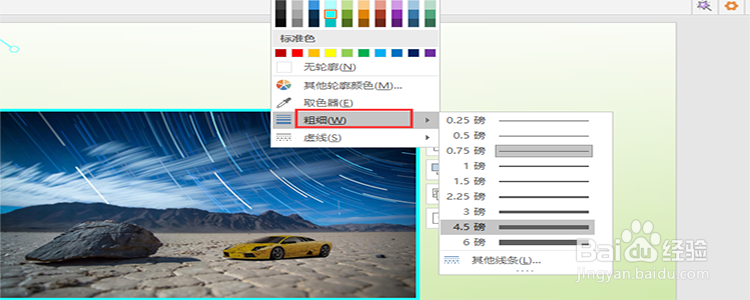1、打开一个幻灯片。打开我们的ppt,进入ppt的主界面,打开一个幻灯片。

2、插入一张图片。打开了一张幻灯片之后,点击顶部的菜单栏“插入”-》“图片”,插入一张图片进来。

3、选择“图片格式”。图片插入进来之后,选中该图片,然后点击顶部菜单栏中的“图片格式”的选项。
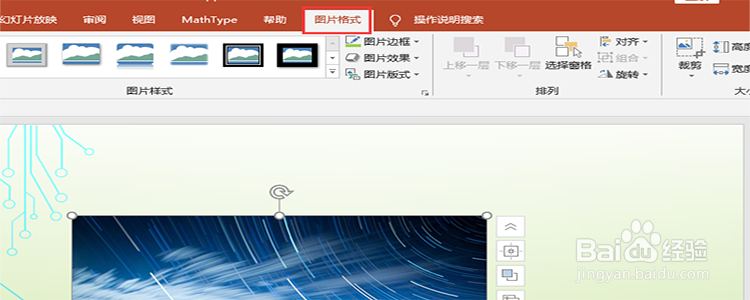
4、选择图片样式。在图片格式的下面,选择图片样式,可以快速地为图片加上边框。
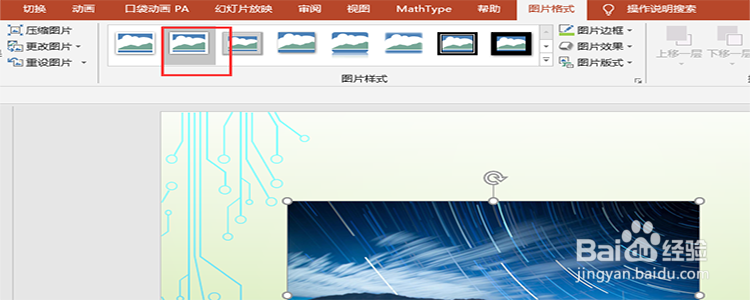
5、点击“图片边框”。在图片样式的旁边,有一个“图片边框”的按钮,点击它。
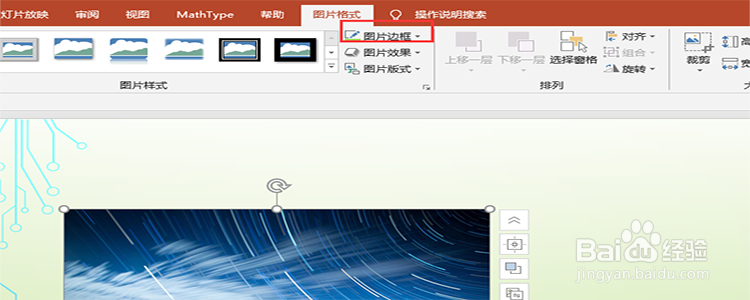
6、选择边框的颜色。带你了“图片边框”之后,在下面有很多种边框的颜色可供你选择,选择一种颜色。
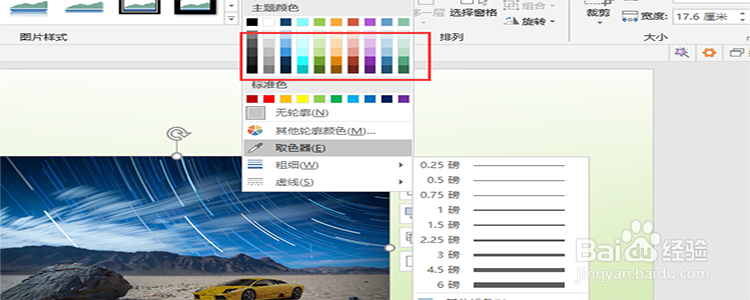
7、选择边框的大小。选择完颜色之后,接着就是设置边框的大小,选择边框粗细,边框的粗细是以磅为单位的。